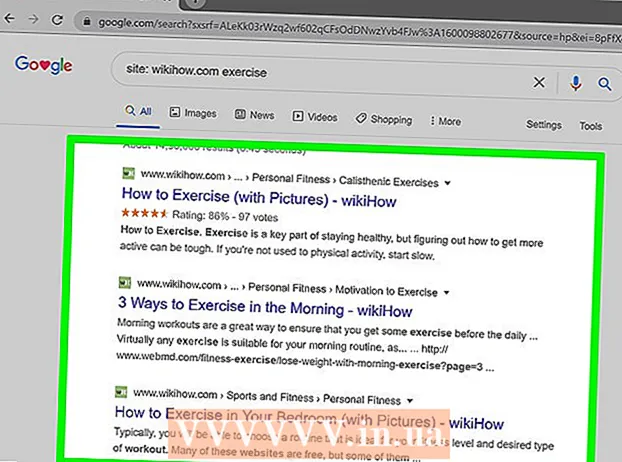Автор:
Eugene Taylor
Дата На Създаване:
12 Август 2021
Дата На Актуализиране:
20 Юни 2024

Съдържание
- Стъпвам
- Метод 1 от 3: Поправете игра, която се срива
- Метод 2 от 3: Поправете черен екран
- Метод 3 от 3: Поправете Launcher Launcher
League of Legends е много популярна игра, предназначена да работи на различни компютърни системи.Въпреки че това позволява на много хора да играят играта, свързаните с хардуера проблеми също могат да причинят много проблеми с играта. Ако League of Legends се срива често, има много различни начини, по които можете да опитате да го поправите - от актуализиране на драйверите до възстановяване на файловете на играта.
Стъпвам
Метод 1 от 3: Поправете игра, която се срива
 Актуализирайте драйверите на вашата видеокарта. Драйверът (драйвер) на видеокарта е софтуерът, който позволява на вашата графична карта да комуникира с вашия компютър. Ако драйверите ви не са актуализирани, те могат да доведат до срив на играта. Актуализирането на драйверите също може да подобри производителността по време на игра.
Актуализирайте драйверите на вашата видеокарта. Драйверът (драйвер) на видеокарта е софтуерът, който позволява на вашата графична карта да комуникира с вашия компютър. Ако драйверите ви не са актуализирани, те могат да доведат до срив на играта. Актуализирането на драйверите също може да подобри производителността по време на игра. - Ако не знаете каква марка видеокарта имате, натиснете ⊞ Печелете+R. и тип dxdiag. Можете да намерите марката в раздела Изглед.
- Отидете на уебсайта на производителя, за да откриете автоматично вашата видеокарта и да изтеглите необходимите драйвери.
- NVIDIA
- AMD
- Intel
 Инсталирайте всички актуализации на Windows. Актуализациите на Windows могат да поправят проблеми с вашите DirectX файлове или други файлове на операционната система. Актуализирането на Windows помага да поддържате системата си по-сигурна и стабилна, така че е добра практика да поддържате нещата актуализирани.
Инсталирайте всички актуализации на Windows. Актуализациите на Windows могат да поправят проблеми с вашите DirectX файлове или други файлове на операционната система. Актуализирането на Windows помага да поддържате системата си по-сигурна и стабилна, така че е добра практика да поддържате нещата актуализирани. - Щракнете тук за подробни инструкции за актуализиране на Windows.
 Инсталирайте .Net Framework. Това е софтуерна библиотека на Microsoft, необходима за League of Legends. Чрез ръчно инсталиране на версия 3.5 може да е възможно да накарате League of Legends да работи отново. Дори ако имате инсталиран 4.0, може да се наложи да инсталирате 3.5.
Инсталирайте .Net Framework. Това е софтуерна библиотека на Microsoft, необходима за League of Legends. Чрез ръчно инсталиране на версия 3.5 може да е възможно да накарате League of Legends да работи отново. Дори ако имате инсталиран 4.0, може да се наложи да инсталирате 3.5. - можете да изтеглите .Net 3.5 тук.
 Използвайте инструмента за възстановяване на League of Legends, за да възстановите файловете си с игри. League of Legends включва инструмент за възстановяване на вашите игрови файлове, което може да елиминира проблемите с повреждането на файловете.
Използвайте инструмента за възстановяване на League of Legends, за да възстановите файловете си с игри. League of Legends включва инструмент за възстановяване на вашите игрови файлове, което може да елиминира проблемите с повреждането на файловете. - Отворете стартера на League of Legends.
- Кликнете върху зъбното колело, за да отворите менюто с настройки.
- Щракнете върху бутона "Repair". Процесът на възстановяване отнема 30-60 минути.
 Настройте играта на ниски настройки. Ако графичните настройки в играта са твърде високи, може да изисквате твърде много от вашия хардуер и играта може да се срине. Задайте настройките на минимум и вижте дали играта ви ще стане по-стабилна. Ако е така, можете да увеличавате настройките една по една, докато не намерите добър баланс между стабилност и графика.
Настройте играта на ниски настройки. Ако графичните настройки в играта са твърде високи, може да изисквате твърде много от вашия хардуер и играта може да се срине. Задайте настройките на минимум и вижте дали играта ви ще стане по-стабилна. Ако е така, можете да увеличавате настройките една по една, докато не намерите добър баланс между стабилност и графика. - Можете да намерите видео настройките, като отворите менюто с опции в играта и щракнете върху бутона „Видео“.
- Ако нямате достъп до графичните настройки, защото играта ви няма да стартира, можете да изтеглите създадена от фен помощна програма, за да коригирате настройките на League of Legends извън играта. Можете да изтеглите това тук.
 Преинсталирайте League of Legends и / или Windows. Възможно е вирусът или друг злонамерен софтуер да доведе до срив на играта ви. Понякога най-лесният начин за отстраняване на подобни проблеми е да изтриете всичко и да започнете отначало. След като направите резервно копие на важните си данни, можете да направите целия процес за по-малко от час.
Преинсталирайте League of Legends и / или Windows. Възможно е вирусът или друг злонамерен софтуер да доведе до срив на играта ви. Понякога най-лесният начин за отстраняване на подобни проблеми е да изтриете всичко и да започнете отначало. След като направите резервно копие на важните си данни, можете да направите целия процес за по-малко от час. - Вижте wikiHow за инструкции за инсталиране на Windows 7.
- Щракнете тук за инструкции за инсталиране на Windows 8.
- Щракнете тук за инструкции за инсталиране на Windows Vista.
Метод 2 от 3: Поправете черен екран
 Отворете конфигурационния панел на вашата видеокарта. Черен екран най-вероятно е причинен от неправилни настройки за сглаждане на видеокартата.
Отворете конфигурационния панел на вашата видеокарта. Черен екран най-вероятно е причинен от неправилни настройки за сглаждане на видеокартата. - Можете да отворите панелите за конфигурация на картите Nvidia и AMD, като щракнете с десния бутон върху работния плот.
 Коригирайте сгъването на картите на Nvidia. Ако имате AMD / ATI карта, преминете към следващата стъпка.
Коригирайте сгъването на картите на Nvidia. Ако имате AMD / ATI карта, преминете към следващата стъпка. - Изберете „Управление на 3D настройките“.
- Изберете раздела Общи настройки.
- Щракнете върху падащото меню до „Настройки за сглаждане“ и изберете „ИЗКЛЮЧЕНО“.
 Коригирайте сглаждането за AMD / ATI карти.
Коригирайте сглаждането за AMD / ATI карти.- Щракнете върху бутона "Разширени".
- Отворете записа "3D" в раздела "Графични настройки".
- Изберете опцията "Anti-Aliasing".
- Поставете отметка в квадратчето „Използване на програмните настройки“.
Метод 3 от 3: Поправете Launcher Launcher
 Отворете Windows Explorer. Ако стартера на League of Legends не стартира, можете да изтриете файловете му и те ще бъдат изтеглени автоматично, когато стартирате Launcher отново.
Отворете Windows Explorer. Ако стартера на League of Legends не стартира, можете да изтриете файловете му и те ще бъдат изтеглени автоматично, когато стартирате Launcher отново.  Отидете на.C: Riot Games League of Legends RADS проекти’’.
Отидете на.C: Riot Games League of Legends RADS проекти’’. Изтрийте папката.lol_launcher.
Изтрийте папката.lol_launcher.  Стартирайте Launcher както обикновено. След това стартера ще изтегли необходимите файлове отново, след което можете да рестартирате играта.
Стартирайте Launcher както обикновено. След това стартера ще изтегли необходимите файлове отново, след което можете да рестартирате играта.